Camtasia屏幕录制设置水印,Camtaia屏幕录制如何设置水印呢?......
2023-03-02 205
Camtasia Studio在哪里下载?下载这个可能你会被其他没用的信息误导,那我们在哪里可以下载到官方的呢

第一种我们可以直接在软件管理中找到我们要的软件下载
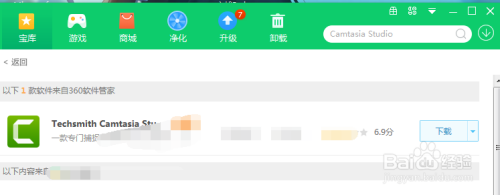
我们可以在搜索框中搜索软件名字
但搜索出来的前几个都不要点
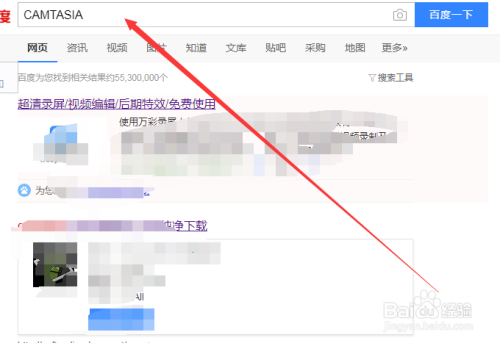
在同一页往下找,找到这个带有官网的
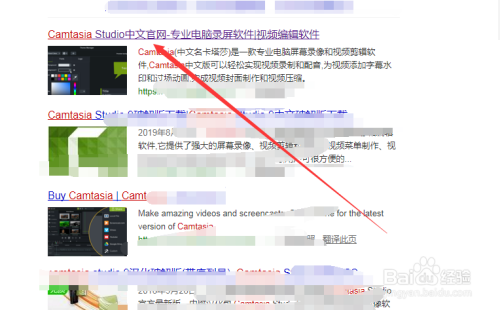
进入之后可以看到如图页面
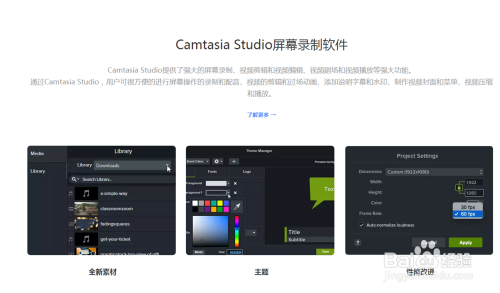
在上面有一个下载,或者最下面也有一个下载入口
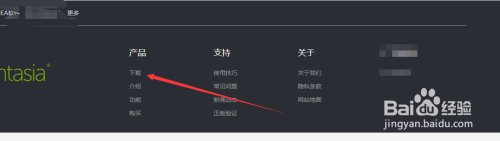
点击之后到达这个页面,可以看到中间就是下载的软件了
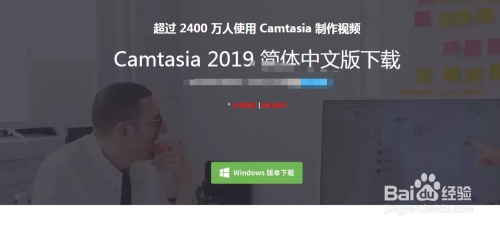
下载之后是一个压缩包,解压后获得文件,双击开始安装
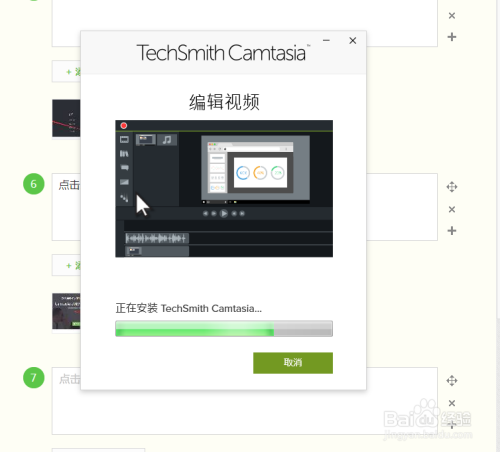
不管是软件下载还是网页上是下载,下载下来的都是一个安装文件,需要你双击才能安装的
1.网页直接搜索名字
2.找到官网字眼的
3.之后找到下载入口
4.找到win的下载方式
以上方法由办公区教程网编辑摘抄自百度经验可供大家参考!
标签: 下载
相关文章
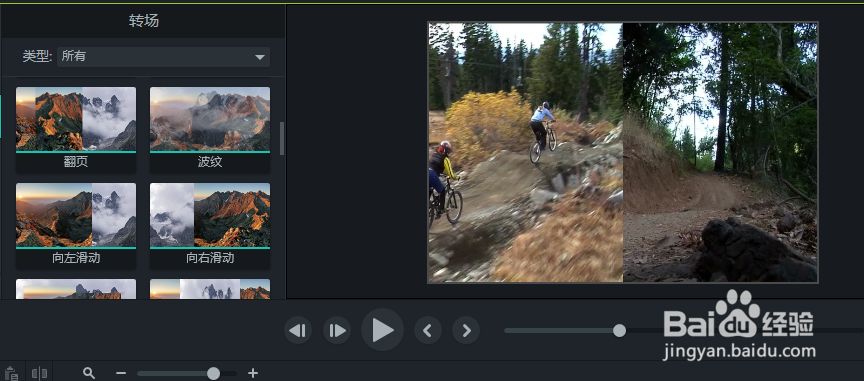
Camtasia 9向左滑动视频,向左滑动转场是各种剪辑软件中非常常见的一个转场方式,下面就说一说在Camtaia9这个软件中如何来实现向左滑动转场的视频。......
2023-03-02 216